Cómo Bloquear Y Desbloquear Contactos En Gmail
Bloquear y desbloquear contactos en Gmail es una simple cuestión de unos pocos pasos, y no sabrán que han sido bloqueados. Saber cómo utilizar la función de bloqueo y desbloqueo de Gmail es uno de los puentes que tienes para proteger tu carpeta "Recibidos". Bloquear y desbloquear tus contactos en Gmail es una simple cuestión de dos clics.
Cuando bloqueas un contacto, los mensajes de sus direcciones acabarán en tu carpeta de correo no deseado, pero no sabrán que han sido bloqueados. Y no olvides desbloquearlos si sólo quieres bloquearlos temporalmente durante un tiempo.
Cómo bloquear y desbloquear contactos en Gmail
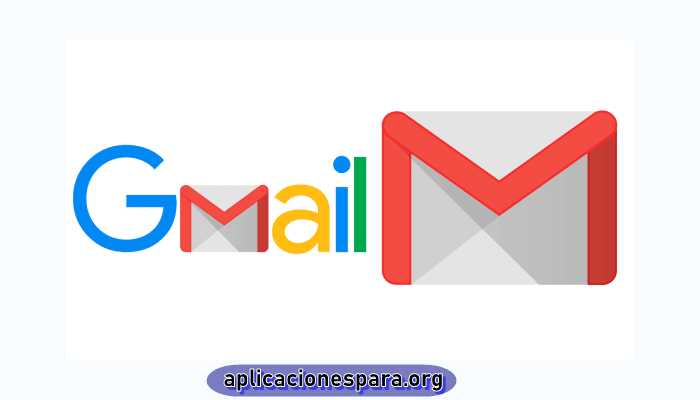
Bloquear y desbloquear contactos en Gmail es solo cuestión de unos pocos pasos. Continua leyendo y averigua como bloquear y desbloquear un contacto en tu cuenta Gmail.
Cómo bloquear a alguien en Gmail
Lee: Las 10 Mejores Aplicaciones De Correo Electrónico Para Android
Si alguien te ha enviado un correo electrónico y quieres bloquearlo, haz lo siguiente:
- Abre el mensaje de correo electrónico de ese contacto.
- Haz clic en el botón de la elipse (tres puntos verticales) junto al botón de respuesta del mensaje.
- Haga clic en Bloquear [Nombre del contacto], donde el nombre del contacto es el nombre de la persona.
- En la ventana emergente que aparece, haz clic en el botón Bloquear para confirmar tu elección.
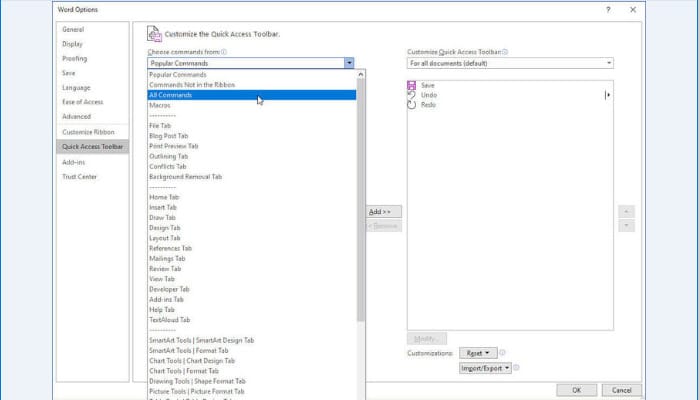
Bloquear a alguien en la aplicación de Gmail para móviles
El proceso en la aplicación móvil de Gmail para Android e iOS es igual de fácil. En lugar de la elipse vertical, tienes tres puntos horizontales en la aplicación móvil para iOS que debes tocar para acceder a la opción de bloqueo.
En la parte superior aparece un pequeño banner que indica que los futuros correos electrónicos del remitente serán marcados como spam. La captura de pantalla que aparece a continuación es de la aplicación móvil de Gmail para iOS.
Cómo desbloquear a alguien en Gmail
Si cambias de opinión y quieres desbloquear un contacto, haz lo siguiente:
- Ve a la configuración de Gmail (haciendo clic en el icono del engranaje).
- Haz clic en la pestaña Filtros y direcciones bloqueadas.
- Desplázate hacia abajo hasta la parte inferior de la pantalla y verás una lista de direcciones bloqueadas.
- Tendrás que desplazarte por la lista para encontrar el contacto que deseas desbloquear y hacer clic en el enlace Desbloquear. También puedes seleccionar varias o todas las direcciones y hacer clic en Desbloquear las direcciones seleccionadas.
- En la ventana emergente que te aparece, haz clic en el botón Desbloquear para confirmar tu elección.
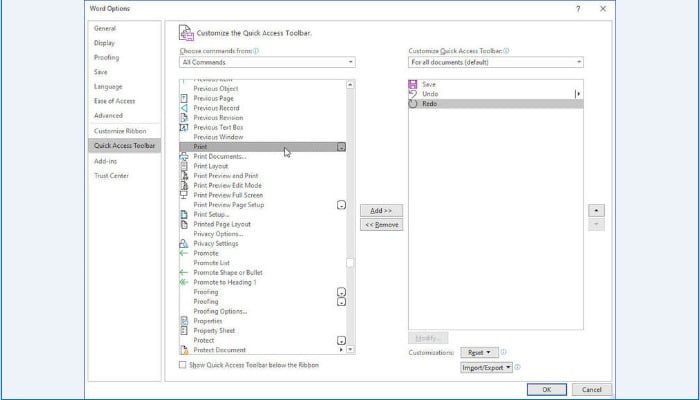
Desbloquear a alguien en la aplicación de Gmail para móviles
Para desbloquear a alguien, busca un correo electrónico antiguo de la persona o la cuenta y vuelve a hacer clic en los tres puntos para ver el menú que aparece. Toca la opción Desbloquear [Nombre] para eliminar la barra.
También puedes volver a la configuración de Gmail y eliminar el bloqueo como hemos mencionado anteriormente.
Cómo bloquear todos los correos electrónicos de un dominio con una regla
Al igual que las direcciones de correo electrónico individuales, también puedes "bloquear" todos los correos electrónicos de dominios específicos. Pero en este caso, tienes que crear una regla que elimine los correos entrantes de ese dominio cuando lleguen a tu bandeja de entrada.
Es un ahorro de tiempo, ya que no tienes que añadir los contactos individuales de ese dominio a tu propia lista de bloqueados de Gmail uno por uno. A continuación, te explicamos cómo crear una regla que filtre y bloquee automáticamente todos los correos electrónicos de un dominio específico:
- Ve a la configuración de Gmail (haciendo clic en el icono del engranaje).
- Haz clic en la pestaña Filtros y direcciones bloqueadas.
- Haz clic en Crear un nuevo filtro.
- Se abrirá una ventana en la que podrás introducir la información para tu filtro.
- En el campo introduce el dominio. Por ejemplo, si tuvieras que bloquear todos los mensajes de correo electrónico procedentes del dominio gmail.com, escribirías @gmail.com.
- Haz clic en Crear filtro con esta búsqueda.
- En la lista de opciones disponibles, marca Suprimirlo.
- Haz clic en Crear filtro.
También puedes tomar un atajo a estos ajustes de filtro utilizando un solo correo electrónico del dominio.
- Abre Gmail.
- Marca la casilla de verificación que aparece junto al correo electrónico que deseas.
- Haz clic en Más > Filtrar mensajes como estos.
- Introduce tus criterios de filtro.
- Haz clic en Crear filtro.
Nota: cuando crees estas reglas para filtrar los mensajes de correo electrónico no deseados, sólo se verán afectados los mensajes nuevos. Debes hacer clic en Aplicar también el filtro a [X] conversaciones coincidentes para afectar a los mensajes antiguos de tu bandeja de entrada que coincidan con los criterios.
Todos los correos electrónicos eliminados están disponibles en la Papelera durante 30 días. Puedes revisar manualmente la carpeta de la papelera para ver si hay algún correo importante que haya sido capturado por el filtro.
Desbloquea el dominio eliminando la regla. Ve a Configuración > Filtros y direcciones bloqueadas. Selecciona el filtro en la lista y haz clic en Eliminar.
¿Por qué no utilizar el botón de spam para bloquear correos electrónicos?
Puedes tomar algunas medidas para detener el spam en tu bandeja de entrada. Pero usar el botón de spam es la opción nuclear y debes reservarlo del correo basura persistente.
Utiliza la opción de bloqueo para las direcciones de correo electrónico que reconozcas pero que no quieras que estén en tu bandeja de entrada en este momento. Por ejemplo, los correos electrónicos de marketing de un banco pueden ser bloqueados y luego eliminados cuando decidas convertirte en suscriptor.
Bloquear los correos electrónicos no solicitados
Bloquear o desbloquear un contacto que sabes que es un proceso sencillo en cualquier cliente de correo electrónico. La batalla más dura es contra los spammers que utilizan soluciones inteligentes como cambiar las direcciones de correo electrónico o el spoofing para inundar su bandeja de entrada. El bloqueo no funciona y marcarlos como spam también es ineficaz a veces.
El botón Borrar puede ser tu mejor amigo. También puedes utilizar filtros inteligentes de Gmail con palabras clave para detener los correos electrónicos automatizados y mantener más limpia tu bandeja de entrada.
También te puede interesar: 10 Mejores Aplicaciones Para Enviar y Recibir Emails
Conclusión
En aplicacionespara.org esperamos que te haya sido útil nuestro artículo de como aprender a bloquear y desbloquear un contacto en Gmail, si crees que falta mencionar algo deja tu comentario.

Deja una respuesta